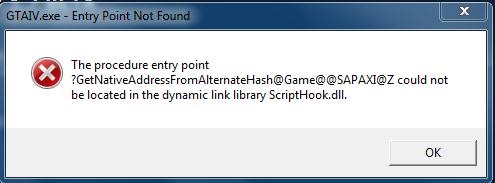Ba'zan foydalanuvchi jadvalning muhim qismini yoki hatto uni tugatgandan so'ng, jadvalni 90 yoki 180 darajaga aniqroq ochishini tushunadi. Albatta, agar jadval buyurtma bo'yicha emas, balki sizning ehtiyojlaringiz uchun qilingan bo'lsa, unda u uni qayta tuzishi dargumon, lekin mavjud versiyada ishlashni davom ettiradi. Agar stol maydoni ish beruvchi yoki buyurtmachi tomonidan o'girilsa, u holda siz terlashingiz kerak bo'ladi. Ammo, aslida, jadval o'zingiz uchun yoki buyurtma uchun qilinganidan qat'i nazar, jadval jadvalini kerakli yo'nalishda nisbatan osonlikcha va tezda aylantirishga imkon beradigan bir qator oddiy nayranglar mavjud. Buni Excelda qanday qilishni ko'rib chiqaylik.
U-burish
Yuqorida aytib o'tilganidek, stolni 90 yoki 180 darajaga aylantirish mumkin. Birinchi holda, bu ustunlar va satrlar almashinishini anglatadi, ikkinchisida esa jadval yuqoridan pastga qarab siljiydi, ya'ni birinchi qator oxirgi bo'ladi. Ushbu vazifalarni bajarish uchun turli xil murakkablikdagi bir nechta texnikalar mavjud. Keling, ularni qo'llash algoritmini bilib olaylik.
1-usul: 90 daraja burilish
Avvalo, qatorlarni ustunlar bilan qanday almashtirishni bilib oling. Ushbu protsedura transpozitsiya deb ham ataladi. Uni amalga oshirishning eng oson usuli - bu maxsus qo'shimchani qo'llash.
- Siz kengaytirmoqchi bo'lgan jadval qatorini belgilang. Belgilangan parchani sichqonchaning o'ng tugmasi bilan bosamiz. Ochilgan ro'yxatda variantni to'xtating Nusxalash.

Bundan tashqari, yuqoridagi harakatlar o'rniga, hududni belgilaganingizdan so'ng, siz belgini bosishingiz mumkin, Nusxalashyorliqda joylashgan "Uy" toifasida Vaqt almashtirish paneli.

Ammo eng tezkor variant - bu qismni belgilab qo'ygandan so'ng estrodiol tugmachani yaratish Ctrl + C. Bunday holda, nusxalash ham amalga oshiriladi.
- Varaqda bo'sh joy ajratilgan har qanday bo'sh katakchani belgilang. Ushbu element transpozitsiya qilingan diapazonning yuqori chap hujayrasiga aylanishi kerak. Biz ushbu ob'ektni sichqonchaning o'ng tugmasi bilan bosamiz. Blokda "Maxsus qo'shimchalar" piktogramma bo'lishi mumkin "O'tkazish". Uni tanlang.

Ammo u erda siz uni topolmasligingiz mumkin, chunki birinchi menyuda eng ko'p ishlatiladigan kiritish variantlari ko'rsatilgan. Bunday holda, menyuda variantni tanlang. "Maxsus qo'shish ...". Qo'shimcha ro'yxat ochiladi. Undagi belgini bosing. "O'tkazish"blokga joylashtirilgan Kiritish.

Yana bir variant bor. Uning algoritmiga ko'ra, uyani belgilab, kontekst menyusini chaqirgandan so'ng, siz ikki marta bosishingiz kerak "Maxsus qo'shimchalar".

Shundan so'ng, maxsus kiritish oynasi ochiladi. Qarama-qarshi qiymat "O'tkazish" belgilash katakchasini o'rnating. Ushbu oynada boshqa manipulyatsiyalarni amalga oshirish kerak emas. Tugmani bosing "OK".

Ushbu harakatlar lentadagi tugma orqali ham amalga oshirilishi mumkin. Biz hujayrani belgilaymiz va tugmachaning pastki qismida joylashgan uchburchakni bosing Yopishyorliqqa joylashtirilgan "Uy" bo'limda Vaqt almashtirish paneli. Ro'yxat ochiladi. Ko'rib turganingizdek, unda piktogram ham mavjud. "O'tkazish", va xatboshi "Maxsus qo'shish ...". Agar siz ikonkani tanlasangiz, darhol uning joylashishi sodir bo'ladi. O'tayotganda "Maxsus qo'shimchalar" maxsus kiritish oynasi boshlanadi, bu haqda biz yuqorida gaplashdik. Undagi keyingi barcha harakatlar bir xil.
- Ushbu ko'pgina variantlardan birini bajargandan so'ng, natija bir xil bo'ladi: birlamchi massivning 90 darajali versiyasi bo'lgan jadval maydoni hosil bo'ladi. Ya'ni, asl jadval bilan taqqoslaganda, transplantatsiya qilingan maydonning satrlari va ustunlari almashtiriladi.
- Jadvalning ikkala maydonini ham varaqqa qoldirishimiz mumkin yoki agar kerak bo'lmasa, ularni o'chirib tashlashimiz mumkin. Buning uchun biz transplantatsiya qilingan stol ustidagi o'chirilishi kerak bo'lgan barcha diapazonni belgilaymiz. Shundan so'ng, yorliqda "Uy" tugmachaning o'ng tomonida joylashgan uchburchakni bosing Yo'q qilish bo'limda "Hujayralar". Ochiladigan ro'yxatda variantni tanlang "Varaqdan satrlarni o'chirish".
- Shundan so'ng, barcha qatorlar, shu jumladan translyatsiya qilingan massivning ustida joylashgan asosiy jadvallar o'chiriladi.
- Keyin, ko'chirilgan diapazon ixcham shaklga ega bo'lishi uchun biz barchasini belgilaymiz va yorliqqa o'tamiz "Uy"tugmachani bosing "Format" bo'limda "Hujayralar". Ochilgan ro'yxatda variantni tanlang Avtomatik moslashtirish ustunining kengligi.
- So'nggi harakatlardan so'ng, jadval massivi ixcham va e'tiborga loyiq ko'rinishga ega bo'ldi. Endi biz aniq ko'rinib turibdiki, unda asl diapazon bilan taqqoslaganda, satrlar va ustunlar teskari tartibda joylashgan.






Bundan tashqari, maxsus Excel operatori yordamida jadval maydonini ko'chirishingiz mumkin - TRANSP. Funktsiya TRANSPORT Vertikal diapazonni gorizontal va aksincha aylantirish uchun maxsus mo'ljallangan. Uning sintaksisi:
= TRANSPOSE (qator)
Array bu funktsiya uchun yagona dalil. Bu yo'naltirilishi kerak bo'lgan oraliqqa ishora.
- Varaqdagi bo'sh katakchalar qatorini belgilang. Belgilangan qism ustundagi elementlar soni jadval satridagi katakchalar soniga, bo'sh qatorlardagi elementlar soni esa stol maydoni ustunlaridagi hujayralar soniga to'g'ri kelishi kerak. Keyin belgini bosing. "Qo'shish funktsiyasi".
- Faollashtirish davom etmoqda Funktsiya sehrgarlari. Bo'limga o'ting Adabiyotlar va qatorlar. Biz u erda ismni belgilaymiz TRANSP va ustiga bosing "OK"
- Yuqoridagi bayonotning argument oynasi ochiladi. Kursorni faqat bitta maydonga qo'ying - Array. Sichqonchaning chap tugmachasini bosib ushlab turing va kengaytirishni istagan jadval maydonini belgilang. Bunday holda, uning koordinatalari maydonda ko'rsatiladi. Shundan so'ng, tugmachani bosishga shoshilmang "OK"odatdagidek. Biz qator funktsiyasi bilan shug'ullanmoqdamiz va protsedura to'g'ri bajarilishi uchun tugmalar birikmasini bosing Ctrl + Shift + Enter.
- Invertirlangan jadval, biz ko'rib turganimizdek, belgilangan qatorga joylashtirilgan.
- Ko'rib turganingizdek, ushbu tanlovning oldingisiga nisbatan kamchiliklari shundaki, asl formatlashni transpozitsiyalashda saqlanmaydi. Bunga qo'shimcha ravishda, siz transplantatsiya qilingan doiradagi har qanday uyadagi ma'lumotlarni o'zgartirishga harakat qilganingizda, siz massivning bir qismini o'zgartira olmaysiz degan xabar paydo bo'ladi. Bunga qo'shimcha ravishda, uzatiladigan qator asosiy diapazon bilan bog'liq va manbani o'chirganda yoki o'zgartirganda, u ham yo'q qilinadi yoki o'zgartiriladi.
- Ammo oxirgi ikkita kamchilikni juda oson hal qilish mumkin. Butun transposed oralig'iga e'tibor bering. Belgini bosing Nusxalash, ushbu toifadagi lentaga joylashtirilgan Vaqt almashtirish paneli.
- Shundan so'ng, belgini olib tashlamasdan, sichqonchaning o'ng tugmasi bilan ko'chirilgan parchani bosing. Kategoriya ichidagi menyuda Parametrlarni joylashtiring belgini bosing "Qadriyatlar". Ushbu piktogramma raqamlar joylashgan kvadrat shaklida berilgan.
- Ushbu amalni bajargandan so'ng, diapazondagi formula normal qiymatlarga aylantiriladi. Endi unda joylashgan ma'lumotlar xohlaganingizcha o'zgartirilishi mumkin. Bundan tashqari, ushbu qator endi manba jadvali bilan bog'liq emas. Endi, agar xohlasangiz, asl jadvalni yuqorida ko'rib chiqqanimiz singari o'chirib tashlashimiz mumkin va inverted massiv to'g'ri formatlangan bo'lishi mumkin, shunda u ma'lumotli va namoyish etuvchi ko'rinishga ega bo'ladi.








Dars: Excel-da jadvalni boshqa joyga ko'chirish
2-usul: 180 daraja burilishi
Endi stolni 180 daraja qanday aylantirish kerakligini aniqlash vaqti keldi. Ya'ni, biz birinchi qator pastga tushishini va oxirgi chiziq eng yuqoriga ko'tarilishini ta'minlashimiz kerak. Shu bilan birga, jadval massivining qolgan qatorlari ham mos ravishda dastlabki joylarini o'zgartirgan.
Ushbu vazifani bajarishning eng oson usuli - tartiblash imkoniyatlaridan foydalanish.
- Jadvalning o'ng tomonida, eng yuqori qatorga raqam qo'ying "1". Shundan so'ng, kursorni belgilangan raqam o'rnatilgan kameraning pastki o'ng burchagiga qo'ying. Bunday holda, kursor plomba belgisiga aylanadi. Shu bilan birga, sichqonchaning chap tugmachasini va tugmachasini bosib ushlab turing Ctrl. Biz kursorni stolning pastki qismiga cho'zamiz.
- Ko'rib turganingizdek, shundan keyin butun ustun tartibda raqamlar bilan to'ldiriladi.
- Ustunni raqamlash bilan belgilang. Yorliqqa o'ting "Uy" va tugmachani bosing Saralash va filtrlash, bu bo'limda lentada lokalizatsiya qilinadi "Tahrirlash". Ochilgan ro'yxatdan variantni tanlang Shaxsiy tartib.
- Shundan so'ng, belgilangan chegaradan tashqarida ma'lumotlar topilganligi haqida xabar beradigan dialog oynasi ochiladi. Odatiy bo'lib, ushbu oynadagi kalit o'rnatilgan "Tanlangan diapazonni avtomatik ravishda kengaytirish". Uni shu holatda qoldirib, tugmachani bosishingiz kerak "Saralash ...".
- Maxsus tartiblash oynasi boshlanadi. Jihoz yaqinida ekanligiga ishonch hosil qiling "Mening ma'lumotlarim sarlavhalarni o'z ichiga oladi" sarlavhalar mavjud bo'lsa ham, tasdiq belgisi olib tashlandi. Aks holda, ular pastga tushirilmaydi, lekin stolning yuqori qismida qoladi. Hududda Saralash raqamlash tartibida o'rnatiladigan ustun nomini tanlashingiz kerak. Hududda "Saralash" parametr qoldirilishi kerak "Qadriyatlar"sukut bo'yicha o'rnatilgan. Hududda "Buyurtma" o'rnatish kerak "Kamayish". Ushbu ko'rsatmalarga amal qilganingizdan so'ng tugmani bosing "OK".
- Shundan so'ng, jadval qatori teskari tartibda tartiblashtiriladi. Ushbu tartiblash natijasida u tepaga aylantiriladi, ya'ni oxirgi satr sarlavhaga, sarlavha esa oxirgi qatorga aylanadi.

Muhim eslatma! Agar jadvalda formulalar bo'lsa, unda bunday tartiblash tufayli ularning natijalari to'g'ri ko'rsatilmasligi mumkin. Shuning uchun, bu holda siz inversiyani butunlay tark etishingiz yoki avval formulalarni hisoblash natijalarini qiymatlarga aylantirishingiz kerak.
- Endi biz raqamlash bilan qo'shimcha ustunni o'chirishimiz mumkin, chunki endi biz bunga ehtiyoj sezmaymiz. Biz uni belgilaymiz, tanlangan parchani o'ng tugmasini bosing va ro'yxatdagi o'rnini tanlang Tarkibni tozalash.
- Endi jadvalni 180 darajaga kengaytirish bo'yicha ishlar tugallangan deb hisoblanadi.







Ammo, siz sezganingizdek, kengaytirishning ushbu usuli bilan asl jadval shunchaki kengaytirilganga aylantiriladi. Resursning o'zi saqlanmaydi. Ammo qatorlarni ag'darish kerak bo'lgan vaqtlar bor, lekin ayni paytda manbani saqlang. Buni funktsiya yordamida amalga oshirish mumkin OFFSET. Ushbu parametr bitta ustun qatoriga mos keladi.
- Biz birinchi qatorga tushishi uchun diapazonning o'ng tomonida joylashgan katakchani belgilaymiz. Tugmani bosing "Qo'shish funktsiyasi".
- Boshlaydi Xususiyat ustasi. Bo'limga o'tamiz Adabiyotlar va qatorlar va ismni belgilang "OFFSET", keyin ustiga bosing "OK".
- Dalillar oynasi boshlanadi. Funktsiya OFFSET U diapazonlarni o'zgartirish uchun mo'ljallangan va quyidagi sintaksisga ega:
= OFFSET (ma'lumot; satr_offset; ustun_offset; balandlik; kenglik)Argument Aloqa siljigan massivning oxirgi uyasi yoki oralig'ini anglatadi.
Qator ofset - bu jadvalni satr bo'yicha ketma-ket siljitish kerakligini ko'rsatuvchi argument;
Ustunli ofset - jadvalni ustunlarga qanday o'zgartirish kerakligini ko'rsatuvchi argument;
Dalillar "Balandlik" va Kengligi ixtiyoriy. Ular teskari stol ustidagi kataklarning balandligi va kengligini bildiradi. Agar siz ushbu qiymatlarni e'tiborsiz qoldirsangiz, ular manbaning balandligi va kengligiga teng deb hisoblanadi.
Shunday qilib, kursorni maydonga qo'ying Aloqa va aylantiriladigan diapazonning so'nggi katakchasini belgilang. Bunday holda, havola mutlaqo amalga oshirilishi kerak. Buning uchun uni belgilang va tugmachani bosing F4. Dollar belgisi ($).
Keyin kursorni maydonga qo'ying Qator ofset va bizning holimizda quyidagi iborani yozing:
(LINE () - LINE ($ A $ 2)) * - 1Agar siz yuqorida aytilganidek hamma narsani qilgan bo'lsangiz, ushbu iborada siz faqat ikkinchi operatorning argumentida farq qilishingiz mumkin LINE. Bu erda siz mutlaq shakldagi aylantirilgan diapazonning birinchi katakchasining koordinatalarini ko'rsatishingiz kerak.
Dalada Ustunli ofset qo'yish "0".
Maydonlar "Balandlik" va Kengligi bo'sh qoldiring. Ustiga bosing "OK".
- Ko'rinib turibdiki, eng past katakchada joylashgan qiymat endi yangi qatorning yuqori qismida ko'rsatiladi.
- Boshqa qiymatlarni almashtirish uchun formulani ushbu katakdan butun pastki qatorga ko'chirishingiz kerak. Buni plomba markeri bilan qilamiz. Kursorni elementning pastki o'ng chetiga qo'ying. Biz uni kichik xochga aylanishini kutmoqdamiz. Sichqonchaning chap tugmachasini bosib ushlab turing va massiv chegarasiga o'ting.
- Ko'rinib turibdiki, butun diapazon teskari ma'lumotlar bilan to'ldirilgan.
- Agar bizda formulalar emas, balki uning kataklaridagi qiymatlar bo'lsa, unda ko'rsatilgan maydonni tanlang va tugmani bosing Nusxalash lentada.
- Keyin biz sichqonchaning o'ng tugmasi va blokda belgilangan qismni bosamiz Parametrlarni joylashtiring belgini tanlang "Qadriyatlar".
- Endi teskari tartibda ma'lumotlar qiymat sifatida kiritiladi. Siz asl jadvalni o'chirishingiz mumkin yoki uni avvalgidek qoldirishingiz mumkin.









Ko'rib turganingizdek, stol massivini 90 va 180 darajaga kengaytirishning bir nechta mutlaqo boshqacha usullari mavjud. Muayyan variantni tanlash, birinchi navbatda, foydalanuvchiga berilgan vazifaga bog'liq.